Kampány létrehozása a Microsoft Viva Amplify-ben

Hozzon létre egy Viva Amplify kampányt, amely egy központi helyet biztosít Önnek és a kampánytagoknak, hogy megnyerő tartalmakat tervezhessenek és építsenek, kampánykezdeményeken dolgozzanak, és bárhonnan együttműködhessenek. A kampányok egy rövid kampánysablont biztosítanak, amellyel az alábbi eszközökkel tervezheti meg kampányát:
-
Célkitűzések és főbb üzenetek
-
Kapcsolódó Amplify kiadványok csoportja beépített sablonokkal
-
Univerzális közzétételi képességek több csatornán
-
Erőforrás- (gyors) hivatkozások
-
A kampány eszközeinek tárolására használt alapértelmezett dokumentumtár
-
Együttműködésen alapuló beérkezett üzenetek a kampánytagok számára Microsoft 365-csoportokon keresztül
-
Jelentéskészítési megállapítások a kampány teljesítményének méréséhez
-
További fejlesztések
Viva Amplify előre elkészített kampányokat tartalmaz, amelyeket testre szabhat és megoszthat a szervezetével. Ezek a kampányok testre szabható kiadványokat, valamint előre elkészített, célkitűzéseket és fontos üzeneteket tartalmazó kampány-rövid összefoglalókat tartalmaznak.Megtudhatja, hogyan próbálhatja ki az előre elkészített kampányokat.
Mi az a Viva Amplify kampány?
A Viva Amplify kampány olyan tervezett és vezényelt kiadványok sorozata, amelyek egy közös cél köré összpontosulnak, és célja, hogy cselekvésre ösztönözzenek, tudatosságot keltsen és ápolják az alkalmazottak bevonását. A kampányok különböző kommunikációs csatornákon keresztül érhetők el, például a SharePointon, az Outlookon és a Teamsen keresztül. A jövőben kampányokat fog tudni használni Viva Engage, videókkal és egyebekkel.
Példák:
Előnyök & regisztrációs kampány
Termékbemutató kampány
Emberbaráti kampány
Mikor érdemes Viva Amplify kampányt létrehozni?
Viva Amplify kampányt akkor használhat, ha elő szeretne léptetni egy eseményt, egy új termékbevezetést, változáskezelési kommunikációt szeretne létrehozni a szervezet számára, vagy ha zökkenőmentesen kell kezelnie a célhoz, projekthez vagy eseményhez kapcsolódó összes kommunikációt és állapotfrissítést. A jól megtervezett kampányok egy adott témakörre vonatkozó tudatosságot generálhatnak, és növelhetik az érdeklődést, hogy új érdeklődést kelthessenek a szervezeten belül.
Előzetes tennivalók
A teljes Viva Amplify élmény érdekében a rendszergazdának üzembe kell helyeznie Viva Amplify a szervezet számára. Viva Amplify kampány létrehozásához Kampányok engedélyekkel kell rendelkeznie.
Előfeltételek
-
Győződjön meg arról, hogy a Microsoft 365-csoport létrehozása engedélyezve van. Kapcsolatba léphet a rendszergazdával, és ellenőrizheti, hogy rendelkezik-e a szükséges engedélyekkel. További információ a Microsoft 365-csoportlétrehozás engedélyeiről.
-
A kampányok tárolása OneDrive Vállalati verzió történik. Ha nincs beállítva OneDrive Vállalati verzió, forduljon a rendszergazdához.
-
A kampányokhoz exchange-postaláda szükséges. Ha nincs beállítva az Exchange, forduljon a rendszergazdához.
Microsoft Viva Amplify-kampány létrehozása
-
Jelentkezzen be a Microsoft 365-be, és lépjen a Viva Amplify.
-
A Viva Amplify kezdőlapjának tetején válassza a +Kampány létrehozása lehetőséget.
Megjegyzés: Ha nem látja a +Kampány létrehozása gombot, a rendszergazda korlátozta a hozzáférést ahhoz, hogy ki hozhat létre kampányokat. Ha egy kampány létrehozásához engedélyre van szüksége, forduljon a rendszergazdához.
-
A megjelenő új képernyőn válassza az Üres kampány lehetőséget saját kampány létrehozásához, vagy az előre elkészített kampányt az egyik előre elkészített kampány kipróbálásához.
-
Adjon egyedi nevet a kampánynak. A rendszer automatikusan létrehoz egy Microsoft 365-csoport e-mail-címét, amelynek neve megegyezik a kampány nevével.
Megjegyzések:
-
Ha a Microsoft 365-csoportok le vannak tiltva a SharePointban, a Email címmező nem jelenik meg.
-
Előfordulhat, hogy szervezete elnevezési szabályokkal rendelkezik a Microsoft 365-csoportokra és kampánywebhelyekre vonatkozóan. Ha egy tiltott szó vagy hiányzó szó miatt nem tud kampányokat létrehozni, a rendszergazdától kell információt kérnie az elnevezési követelményekről. További információ az elnevezési konvenciós szabályzatokról.
-
-
A kampány leírása mezőben írja le a kampány célját. Olyan információkat tartalmazzon, amelyek hasznosak lehetnek a kampánytagok számára, vagy amelyek segítenek megkülönböztetni a kampányt másoktól.
-
Válassza ki a miniatűr színét, amellyel vizuálisan azonosíthatja kampányát, és megkülönböztetheti a kampánylistában szereplő többitől.
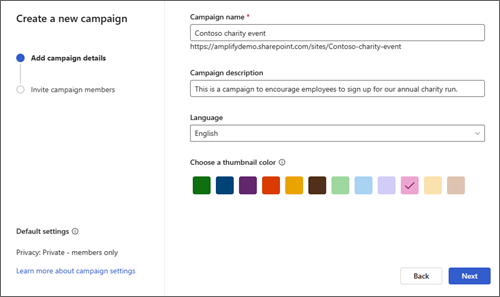
Megjegyzés: Megjegyzés: Az adatvédelmi beállítások és a kampánybesorolás nem szerkeszthető a kampány létrehozásakor. Az adatvédelmi beállítások nem módosíthatók. Ha azonban a rendszergazda engedélyezte a kampánylétrehozás folyamatát, a kampány kezdőlapjának kampánybeállítások szakaszában választhat kampánybesorolást. A felsorolt lehetőségek bizalmas adatokra vagy a kampánysal kapcsolatos információk életciklusára vonatkozhatnak. Tudnivalók a bizalmassági címkékről – Microsoft Purview (megfelelőség) | Microsoft Learn
Tagok hozzáadása a kampányhoz
Fontolja meg mások meghívását, hogy segítsenek a kampány felépítésében. A kampánytagok segíthetnek tartalom létrehozásában és egy kampányban való közzétételben, vagy jóváhagyhatják a kampányban közzétett tartalmakat. A kampánytagok a hozzárendelt szerepkörüktől függően különböző szintű engedélyekkel rendelkeznek, így testre szabhatja a tagok bevonását és közreműködését.
Tagszerepkörök
|
Kampányszerepköltés |
Leírás |
Képességek |
Engedély |
Kampánytagok kezelése |
|---|---|---|---|---|
|
Tulajdonos |
Felügyeli és kezeli a teljes kampányt |
A felhasználók teljes mértékben irányíthatják a kampányt. Csak a kampánytulajdonosok módosíthatják a kampánybeállításokat. |
teljes hozzáférés |
Kezelheti az összes kampánytagot, és frissítheti az összes szerepkört |
|
Jóváhagyó |
Azok a felhasználók, amelyek jóváhagyhatják a kampányközvetségeket |
Tartalom, listaelemek és dokumentumok szerkesztése és jóváhagyása Amplify |
Közreműködési engedélyek, Listák kezelése, Lista felülbírálása, Elemek jóváhagyása |
Szükség szerint kezelheti a többi jóváhagyót |
|
Szerkesztő |
Kampányközvetségeket létrehozó és kezelő felhasználók |
Listák kezelése és kampánytartalmak szerkesztése |
Közreműködési engedélyek, Listák kezelése |
Megtekintheti a kampánytagokat |
További információ a SharePoint Server felhasználói engedélyeiről és jogosultsági szintjeiről
-
Adja hozzá és hívja meg a kampány tagjait a meghívni kívánt személyek nevének vagy e-mail-címének megadásával, majd válassza a Hozzáadás a listához lehetőséget.
-
A kampánytagi szerepköröket úgy frissítheti, hogy kiválasztja a személy szerepköre melletti legördülő menüt, és kiválasztja az elérhető szerepkörök listáját.
Megjegyzés: Amikor kampányt hoz létre, alapértelmezés szerint Ön lesz a kampány tulajdonosa, és ez nem módosítható a kampány létrehozása során. Ha azonban sikeresen létrehozta a kampányt, az igényeinek megfelelően frissítheti a saját szerepkörét.
Tipp: A kampánytagok olyan közreműködők, akik segítenek a kampány összeállításában, a tartalmak csatornák közötti létrehozásában és terjesztésében, valamint a kampányeszközök kezelésében. A kampánytagok nem célközönségek. További információ a célközönségek közzétételéről és terjesztési csatornákhoz való hozzáadásáról.
-
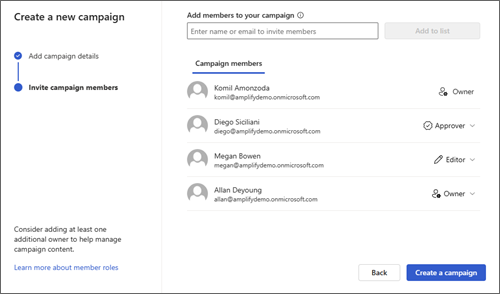
-
Miután felvette az összes kampánytagot a listára, válassza a Kampány létrehozása lehetőséget. A kampány létrehozása után megjelenik a Viva Amplify kampányok listájában. Kapni fog egy e-mailt, amely az új kampányra hivatkozik.
Kampány állapota
A kampány állapotát ellenőrizve megállapíthatja, hogy a kampány milyen fázisban van a kampány életciklusában.
|
Kampány állapota |
Definíció |
|---|---|
|
Vázlat |
Ez a kampány már dolgozik. Még nem indították el, és nem él. Amikor először hoz létre egy kampányt, annak Piszkozat állapota van. |
|
Él |
A kampány aktív, és legalább egy kiadvány sikeresen közzé lett téve a kiválasztott közönségnek. |










